Número de telefone comercial: gerenciar seu número de telefone
8 min
Gerencie as configurações do seu número de telefone comercial a partir do painel de controle do seu site ou do app Wix. Você pode alterar seu número de redirecionamento, criar um correio de voz personalizado e definir seus horários de atendimento. Você também pode definir por quanto tempo as chamadas tocam antes de serem encaminhadas para o número seguinte.
Importante:
A partir de 4 de junho de 2025, o número de telefone comercial não estará mais disponível para compra em novos sites. Se você tiver uma assinatura ativa, ou se tinha uma anteriormente, você ainda poderá usá-la e renovar a assinatura como de costume. Para obter uma solução alternativa, saiba mais sobre o número de telefone comercial com o Google Voice.
Para gerenciar as configurações do telefone comercial:
Painel de controle
App Wix
- Vá para Número de telefone comercial no painel de controle do seu site.
- Gerencie seu número comercial fazendo o seguinte:
Alterar seu número de redirecionamento
Definir a ordem e a duração dos toques
Alterar a forma como as chamadas recebidas aparecem no seu telefone
Personalizar seu correio de voz
Definir seu horário de atendimento
Definir como receber chamadas e escolha qual correio de voz é usado para chamadas recusadas
Visualizar a cota de mensagens de texto de automações
Reatribuir seu número para um site Wix diferente


 ao lado do seu nome.
ao lado do seu nome.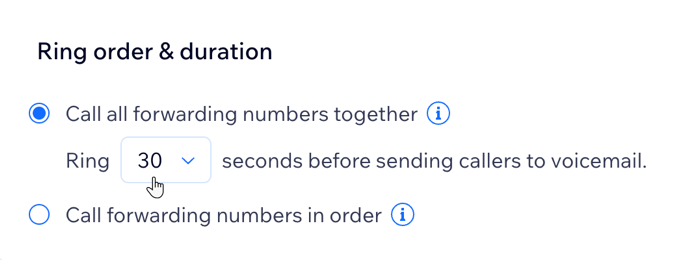

 .
. .
. para adicionar vários horários ao mesmo dia.
para adicionar vários horários ao mesmo dia. ao lado da assinatura do número de telefone comercial que você deseja reatribuir.
ao lado da assinatura do número de telefone comercial que você deseja reatribuir. 
